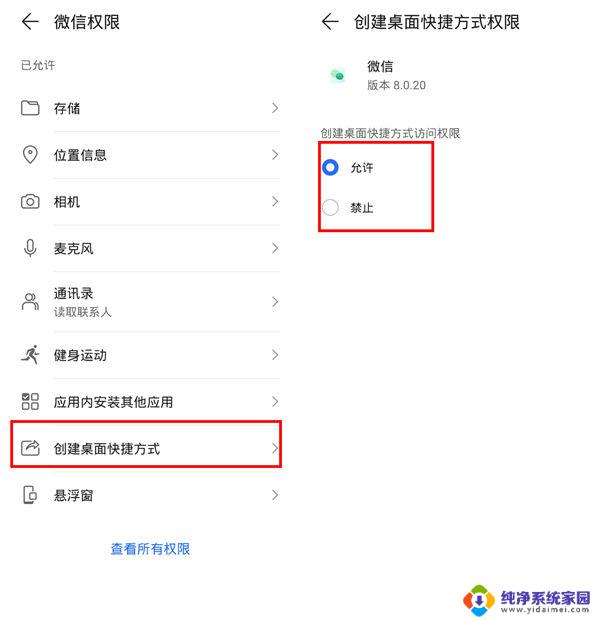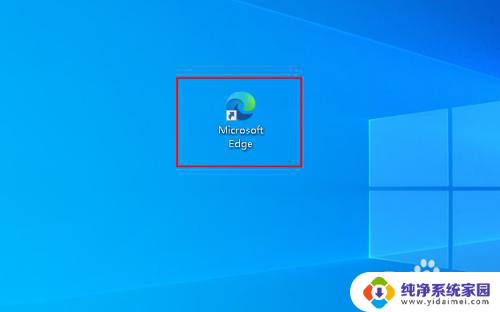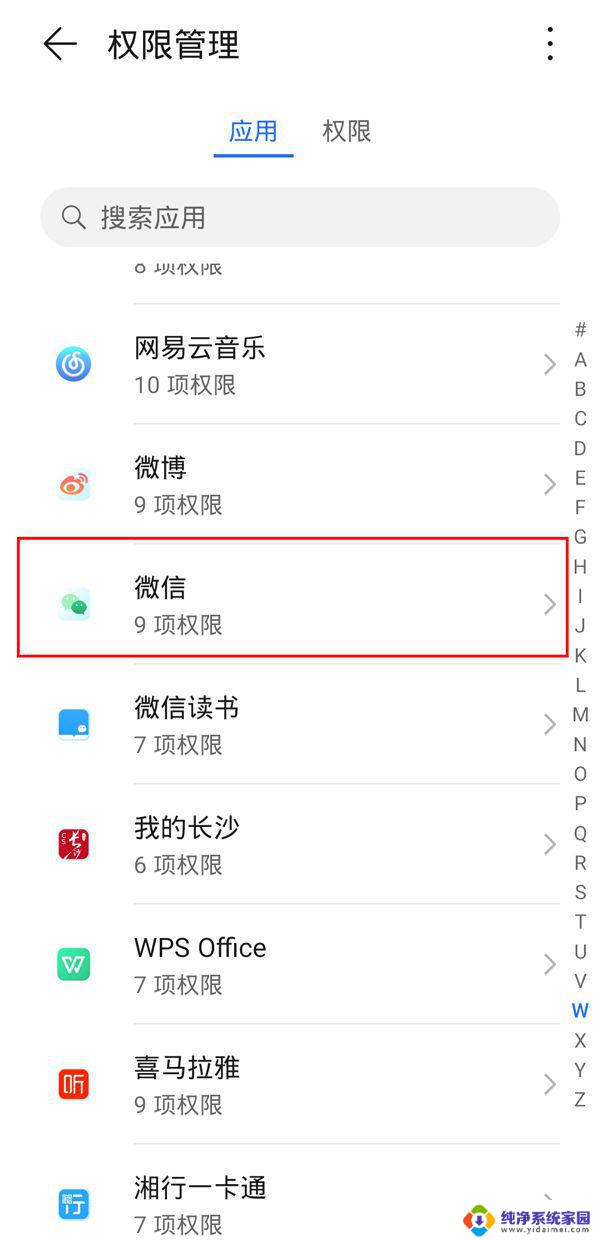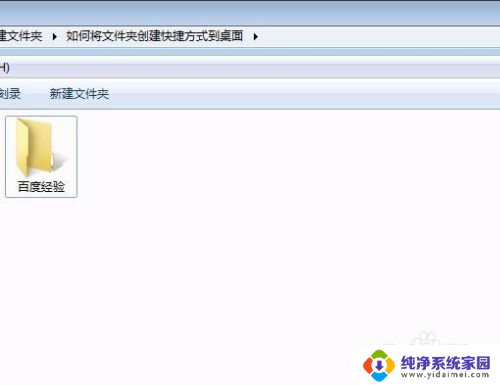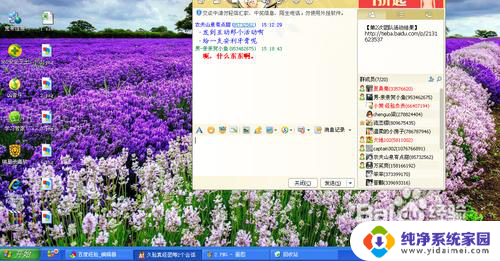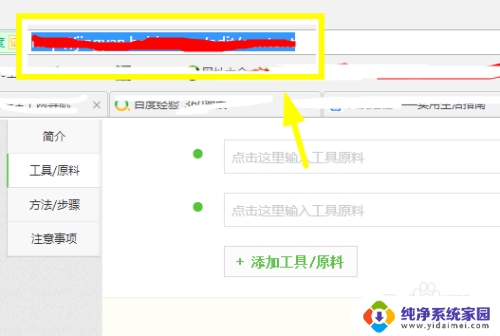打印机快捷方式怎么添加到桌面 打印机创建桌面快捷方式步骤
更新时间:2023-12-11 15:53:40作者:xiaoliu
在现代社会中打印机已成为我们日常生活和工作中不可或缺的一部分,有时候我们可能会感到繁琐,因为每次使用打印机都需要打开电脑的打印选项。有没有一种更加方便快捷的方式来使用打印机呢?答案是肯定的,我们可以将打印机快捷方式添加到桌面,这样就能够随时随地进行打印。如何将打印机快捷方式添加到桌面呢?下面就让我们一起来了解一下吧。
具体步骤:
1.电脑左下角搜索输入“控制面板”
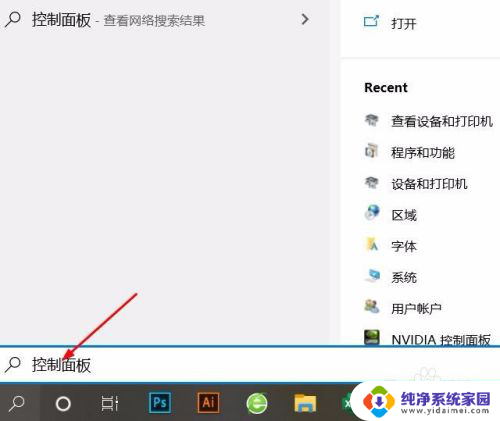
2.点击【打开】
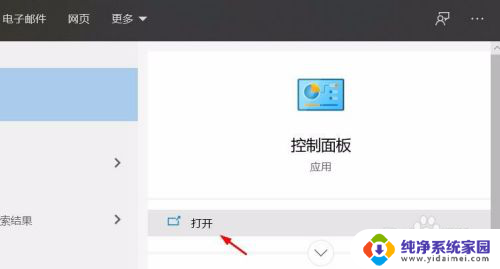
3.点击【查看设备和打印机】
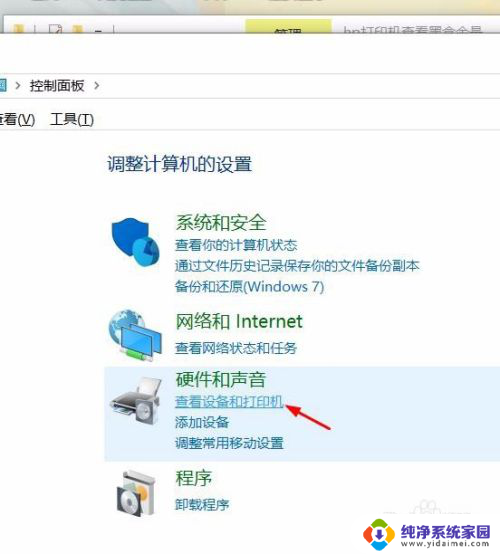
4.选中打印机标志,鼠标右键。点击【创建快捷方式】
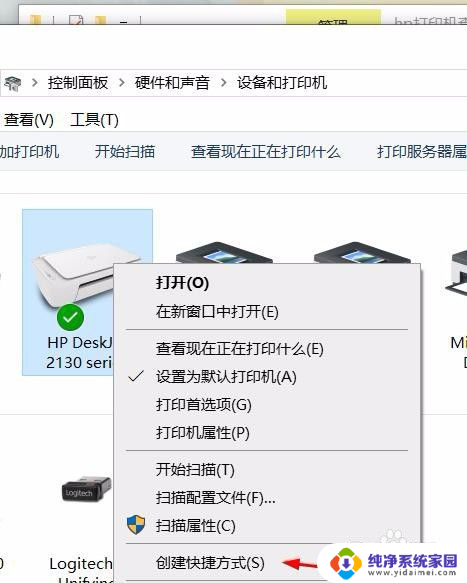
5.创建成功,电脑桌面可见打印机标志
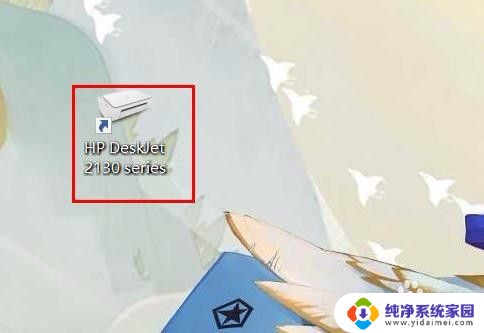
以上是如何将打印机快捷方式添加到桌面的全部内容,如果您遇到相同的情况,您可以按照我们提供的方法进行解决。